Stvaranje AirPrint poslužitelja na Raspberry Pi
Prije stvaranja AirPrint poslužitelja na Raspberry Piju, prvo morate stvoriti mrežu pisača koja zahtijeva CUPS i Sambu, samo slijedite dolje navedene korake kako biste dobili mrežu pisača na Raspberry Pi:
Korak 1 : Izvršite sljedeću naredbu u terminalu da ažurirate svoj Raspberry Pi:
$ sudo prikladno ažuriranje
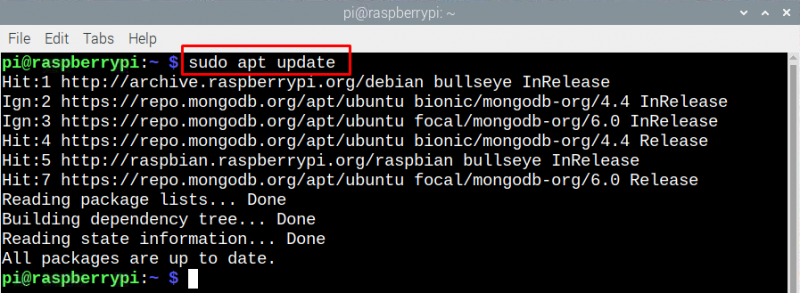
Korak 2 : Za instalaciju uobičajenog Unix sustava ispisa izvršite sljedeću naredbu:
$ sudo prikladan instalirati šalice
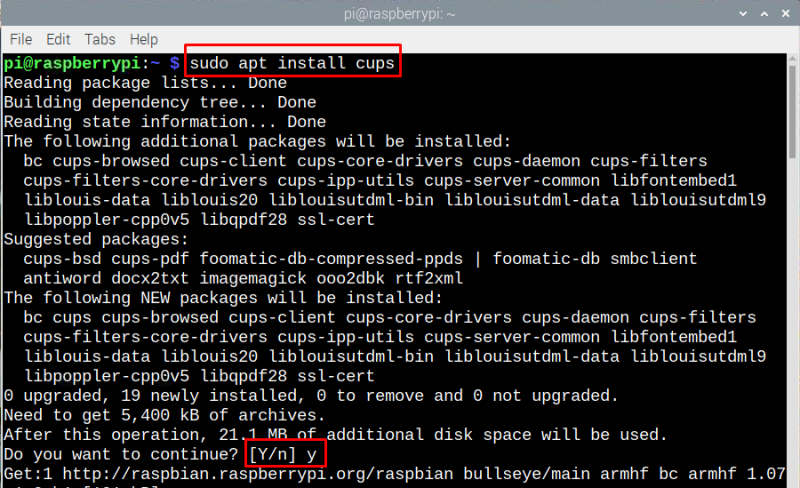
Zatim za pristup administrativnim funkcijama cups-a izvršite zadanu naredbu u terminalu:
$ sudo korisnički mod -a -G lpadmin pi 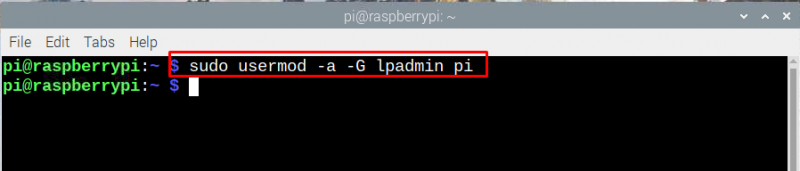
3. korak : Kako biste zajednički Unix sustav ispisa učinili dostupnim cijeloj mreži i osigurali da radi ispravno, izvršite donju naredbu:
$ sudo cupsctl --daljinski-bilo koji 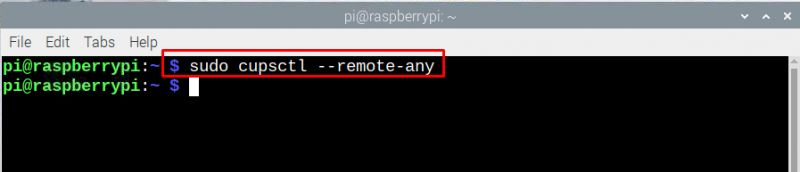
Zatim ponovno pokrenite CUPS kako biste spremili promjene izvršavanjem sljedeće naredbe:
$ sudo systemctl ponovno pokrenite šalice 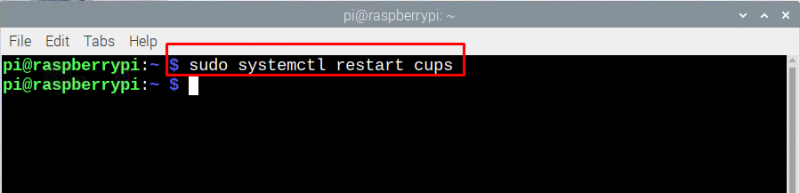
Ovako možete pristupiti ispisnom poslužitelju Raspberry Pi s bilo kojeg uređaja spojenog na sličnu mrežu kao što je Raspberry Pi.
Korak 4 : Sada otvorite CUPS web stranicu unosom “
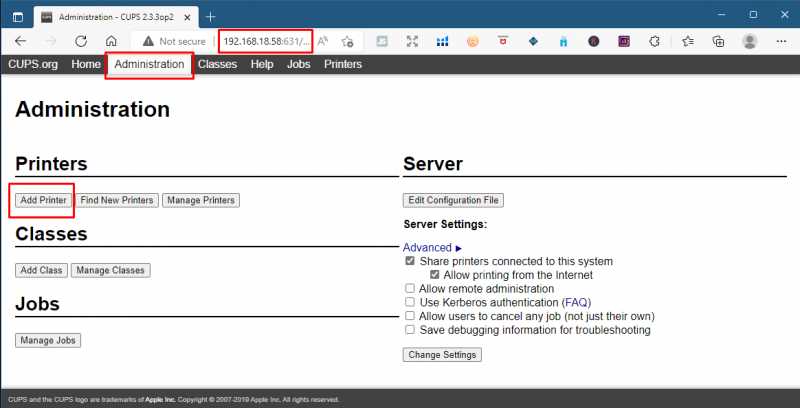
Sada kliknite na “Pronađi nove pisače” za dodavanje pisača koji ste spojili na Raspberry Pi putem USB kabela:
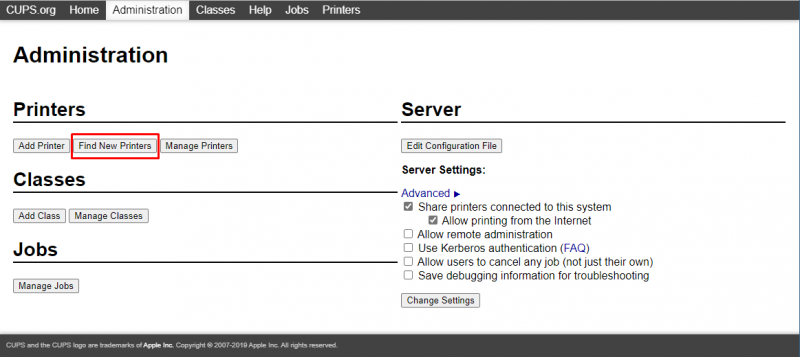
Korak 5 : Sada je vrijeme da instalirate AirPrint aplikaciju na Raspberry Pi kako bi pisaču mogli pristupiti Apple uređaji, izvršite sljedeću naredbu u tu svrhu:
$ sudo prikladan instalirati avahi-demon 
Ovaj paket instaliran u ovom koraku je Appleova Zeroconf arhitektura koja se obično zove Bonjour koji koristi AirPrint poslužitelj.
Korak 6 : Kako biste bili sigurni da AirPrint radi ispravno, ponovno pokrenite Raspberry Pi izvršavanjem naredbe dane u nastavku:
$ sudo ponovno podizanje sustava 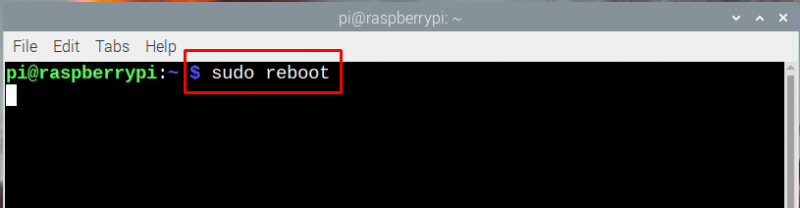
Korak 7 : Sada otvorite bilo koju aplikaciju na vašem Apple proizvodu koja podržava opciju ispisa, kliknite na opciju ispisa i vidjet ćete pisač koji ste povezali s Raspberry Pi.
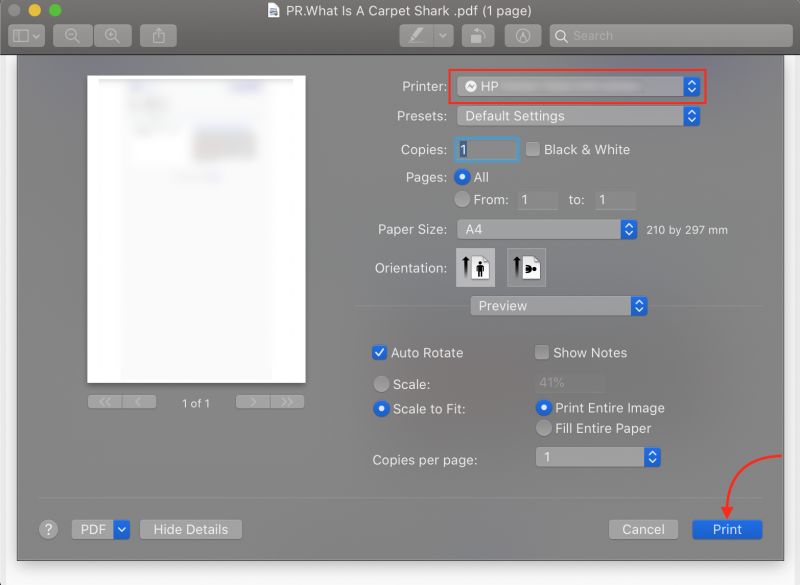
Zaključak
Imati stari pisač koji nema opciju Wi-Fi, pa umjesto kupnje novog možete dodati takvu značajku koristeći Raspberry Pi koji će vam uštedjeti nešto dolara. Da biste povezali Apple uređaje sa svojim starim pisačem, morate ga povezati s Raspberry Pi i kreirati Print server pomoću CUPS-a, a zatim na njega instalirati AirPrint.